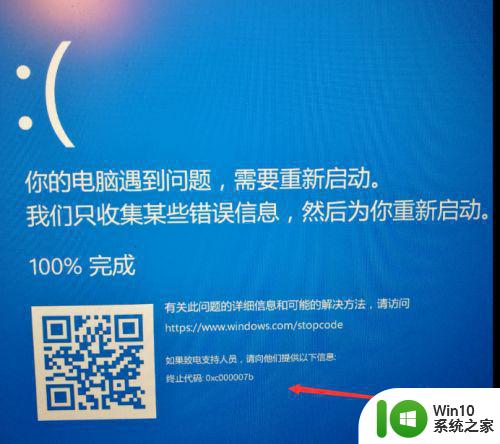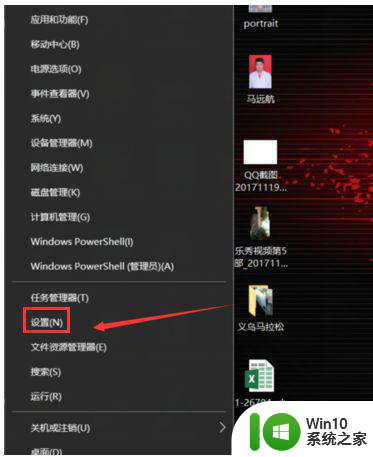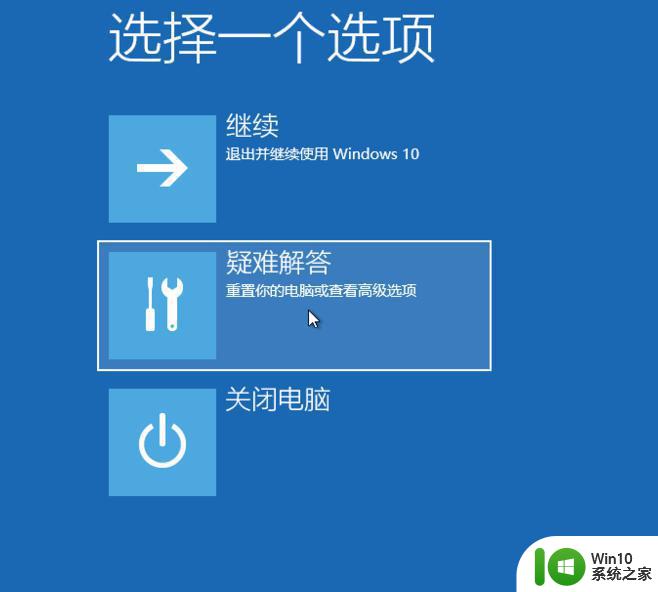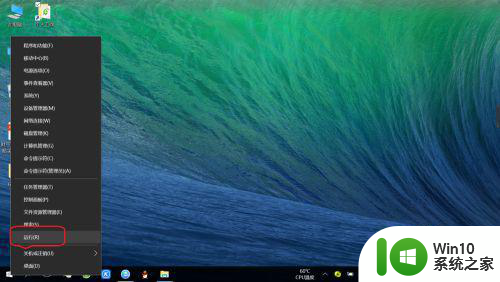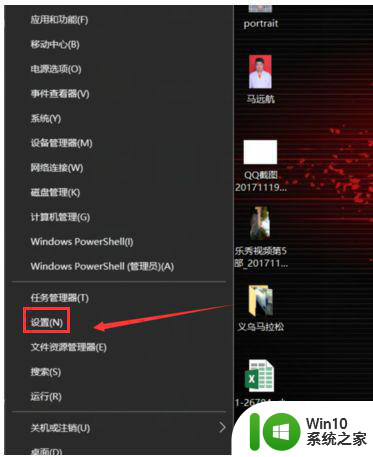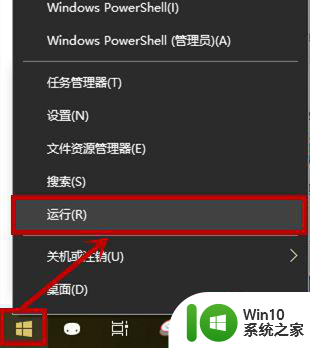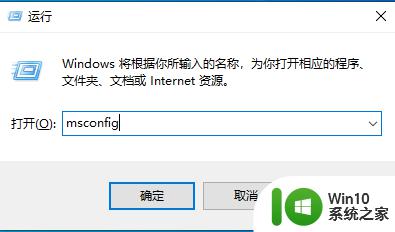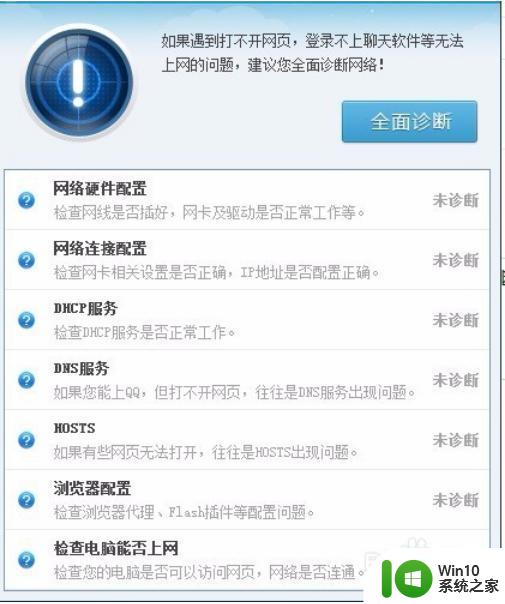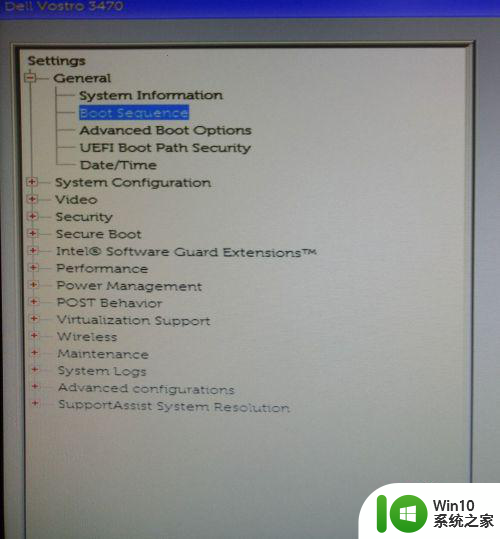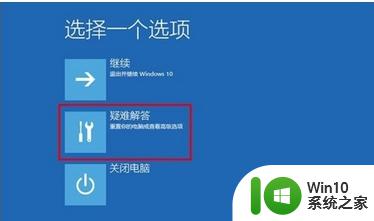笔记本win10无法正常启动0xc0000142怎么解决 笔记本电脑Win10启动错误0xc0000142解决方法
笔记本Win10无法正常启动,显示错误代码0xc0000142,可能是由于系统文件损坏或程序冲突引起的,要解决这个问题,我们可以尝试通过进入安全模式或使用系统修复工具来修复系统文件,也可以尝试卸载最近安装的程序或更新驱动程序来解决可能的程序冲突。还可以尝试使用系统还原或重置电脑的方式来恢复系统到正常状态。希望以上方法能帮助您解决笔记本Win10启动错误0xc0000142的问题。
解决方法:
1、在开始菜单的地方点击一下右键,然后再点击【控制面板】。
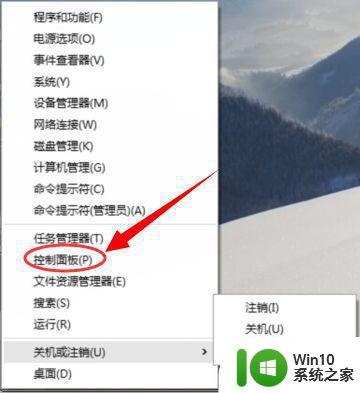
2、进入控制面板后点击【添加语言】。
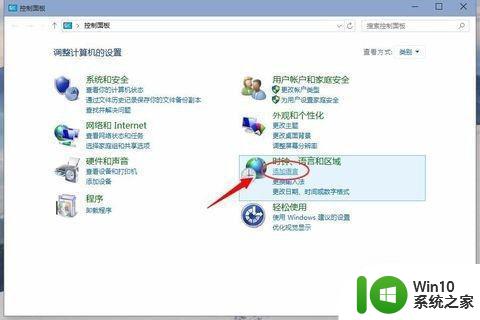
3、再点击【更改日期,时间数定格式】。
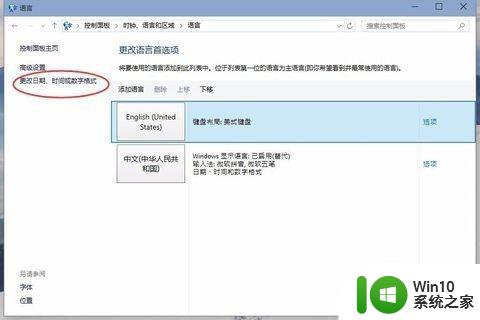
4、在管理选项下面点击【更改系统区域设置】按钮 。
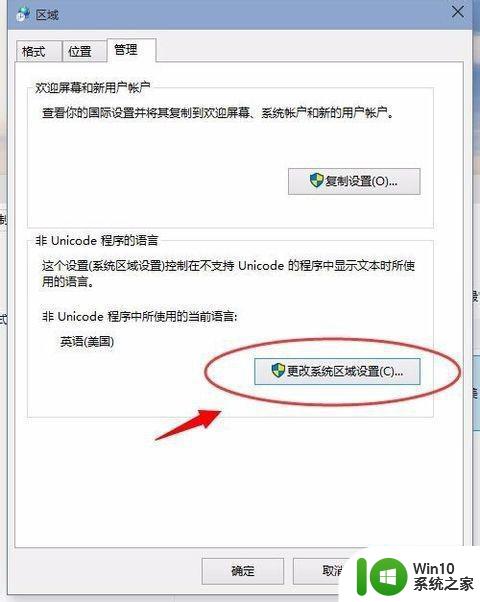
5、看“当前区域设置”里是不是英文或者其他语言呢?改成【中文(简体,中国】然后再点击确定。
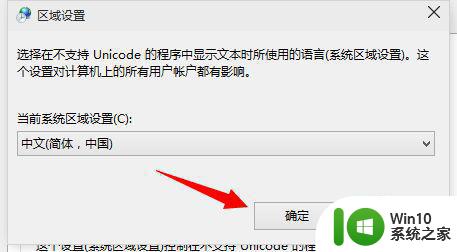
6、此时会提示你需要重启一下电脑才可以更换区过来,点击【现在重启计算机】立即重启,然后再打开之前打不开的程序试试吧。
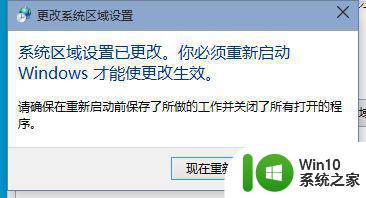
以上就是笔记本win10无法正常启动0xc0000142怎么解决的全部内容,有出现这种现象的小伙伴不妨根据小编的方法来解决吧,希望能够对大家有所帮助。